
Ako urobiť automatickú transakciu slov a písmen v Slovo: inštrukcie
Článok povie, ako používať funkciu automatického transakcie slova.
Auto-víťazné slová v " Slovo."Toto je funkcia, ktorá pomáha jednoducho a rýchlo opraviť chyby alebo preklepy rôznymi slovami. Používanie funkcie AUTO prekladu budú môcť používatelia môcť pridať alebo odstrániť ďalšie písmená.

Auto podporuje funkciu v "Word"
Na slová by mohli byť tak opravené, program " Slovo."Má zodpovedajúci zoznam chybnými a správnymi frázami písania. Užívatelia môžu zmeniť tento zoznam, pridať všetko, čo potrebujete na pridanie. V zásade je takýto zoznam v programe Master Dictionary.
Ak máte záujem o túto otázku, potom v našom preskúmaní sa dozviete, ako používať funkciu automatického plánu v textovom editore " Word 2007./2010/2013/2016».
Ako urobiť písmená a slová v "Word"?
Tak budeme podrobne študovať túto otázku a na body. Naučíme sa, ako je funkcia autora platná a čo je potrebné na to.
Pridajte slová na slovo na slovník "slovo"
- Spustite editor a choďte doľava v dolnej časti ľavej strany. Spis"(V staršej verzii je to tlačidlo s logom" MS Word.»).
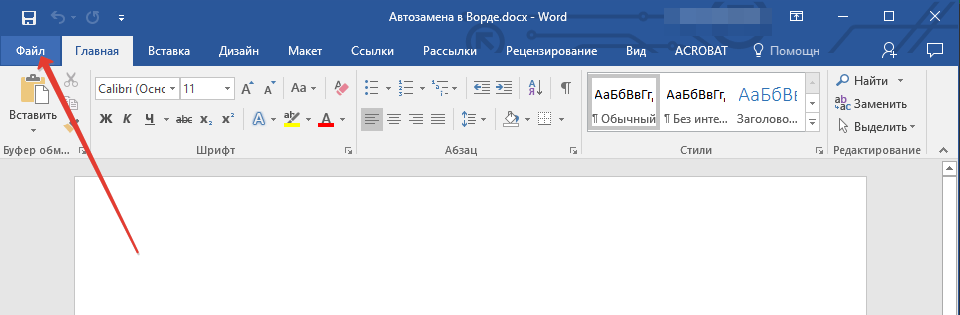
Prejdite na položku Súbor
- Ďalej, choďte na " Parametre»
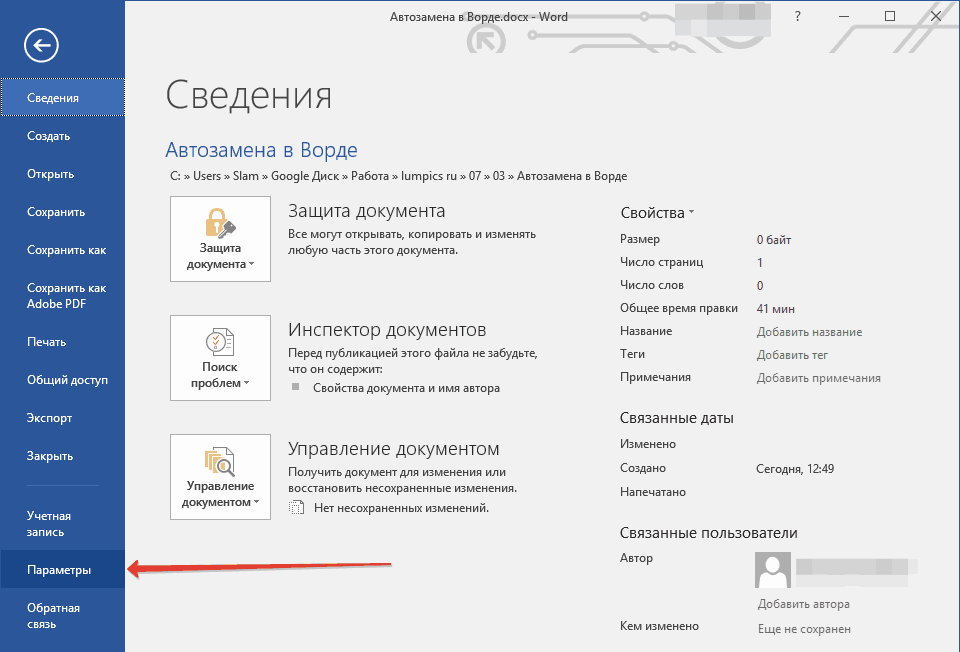
Prejdite na "Parametre"
- V zozname nastavení vyberte položku Ľavá položka " Pravopis»
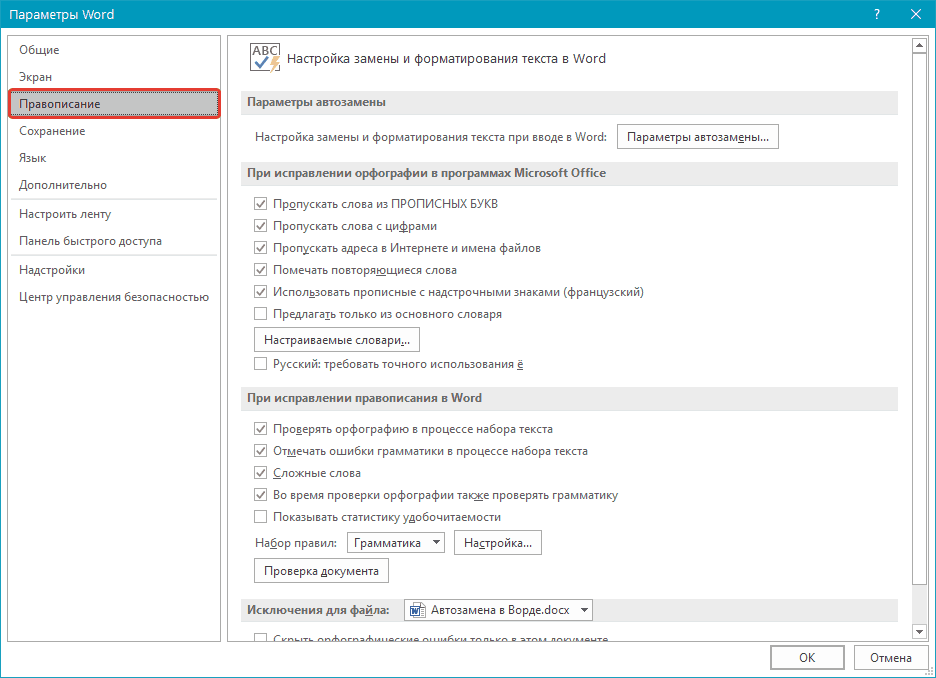
Kliknite na "Pravopis"
- Ďalej kliknite na " Automatické parametre»
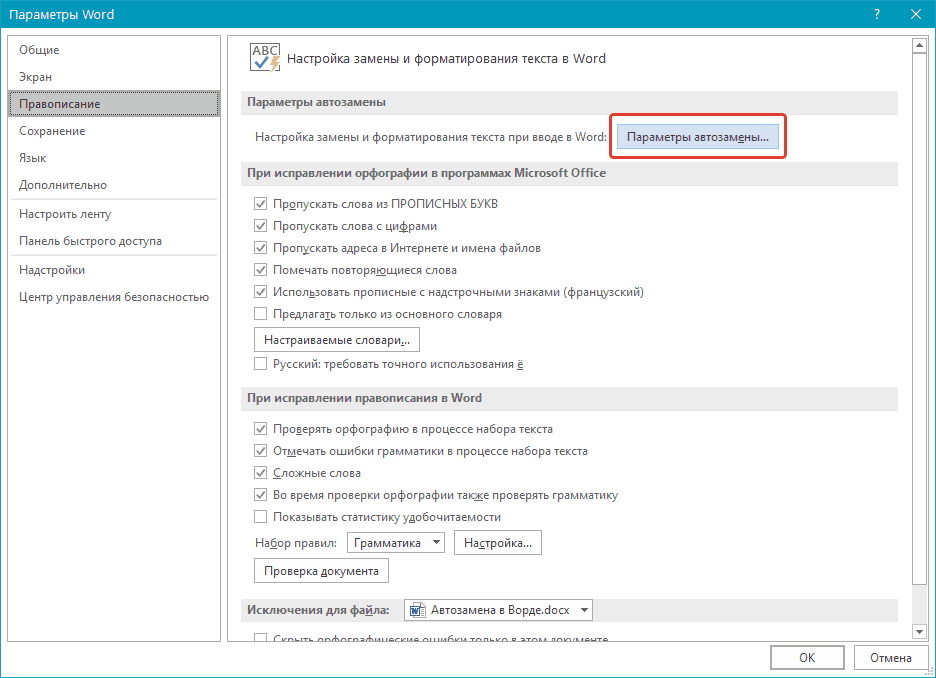
Kliknite na "Auto Parametre"
- Otvorí sa okno, kde už môžeme nastaviť všetky potrebné parametre. Najprv, na prvej karte, dali sme nádrž v bode " Pri zadávaní"- Teraz je zapojená funkcia automatického transakcie (ak máte nádrž, potom je to dobré).
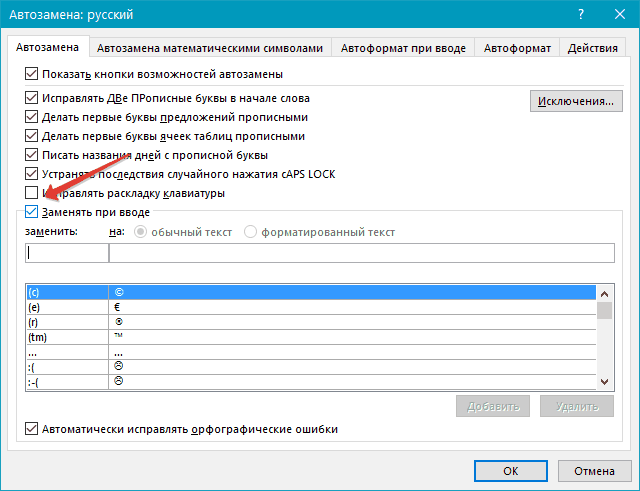
Dajte DAW na "Nahradiť pri zadávaní" položky
- Teraz dávajte pozor na dve polia označené červeným rámom na screenshot. V druhom poli zadáme slová so správnym písaním. V prvom poli sú slová zadané s chybami, ktoré pripúšťame. Každý užívateľ spravidla priznáva svoje chyby v niektorých slovách. Môžete napríklad napísať "konsolidovaný" namiesto "resp."
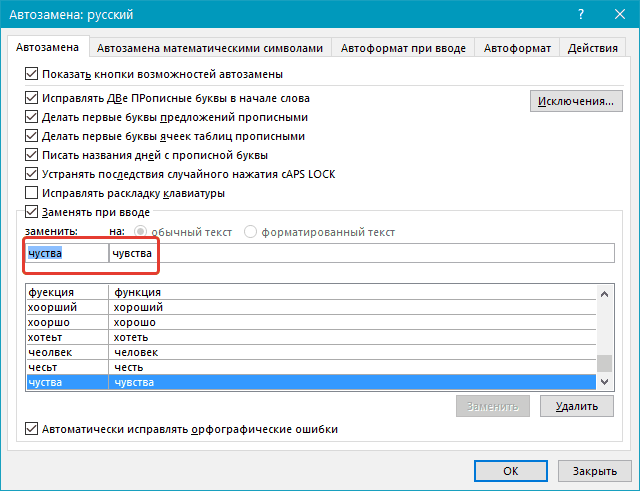
Predstavujeme nesprávne slovo vľavo; Pravé slovo
- Pridajte neplatné slovo do prvého poľa presne tak, ako to najčastejšie vytlačíte omylom. V druhom poli zadajte správnu možnosť. Ďalej kliknite na tlačidlo " Pridať"(Pravidlo slovného automatického prevodu je zapísané do slovníka) a" V poriadku».
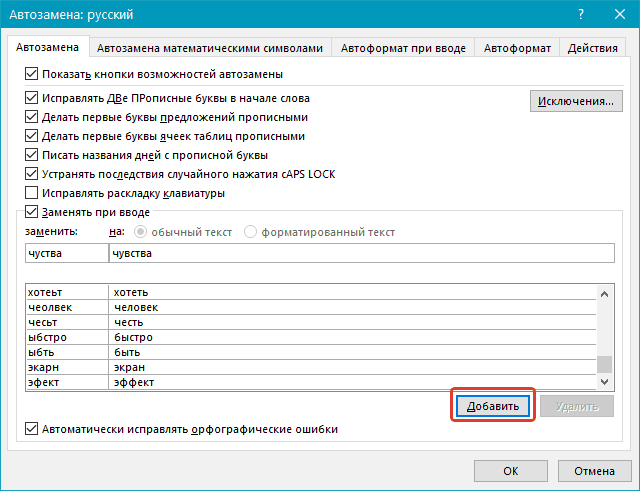
Kliknite na "Pridať"
Zmeňte parametre autora v slovníku
- Ak ste nevyhovili nikomu žiadnemu pravidlu autora, potom ho môžeme opraviť. Ísť do " Spis—Parametre».
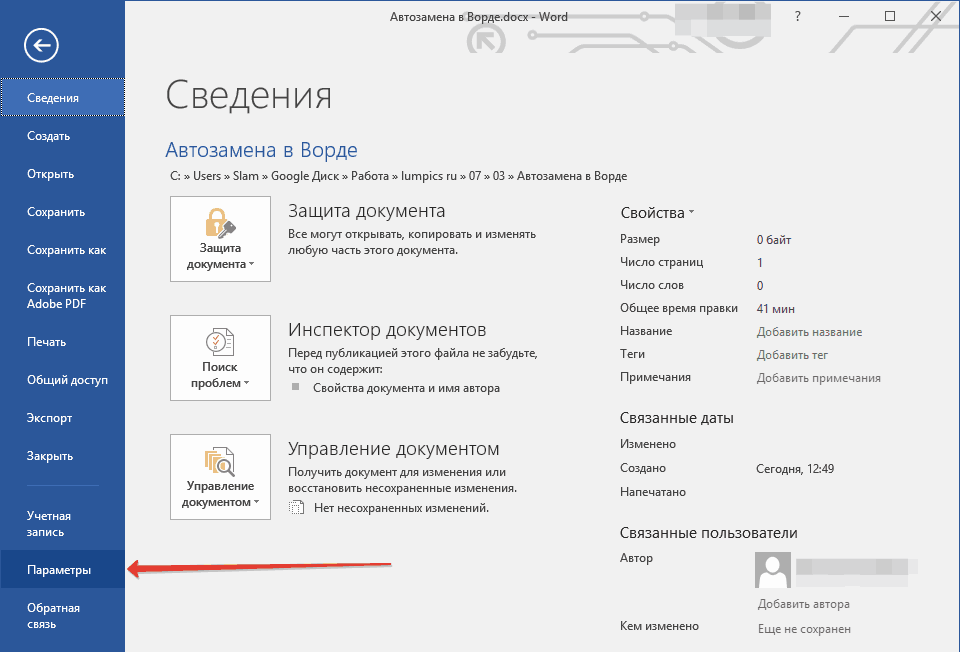
Prejdite na "Parametre súborov".
- Ideme " Pravopis—Automatické parametre»
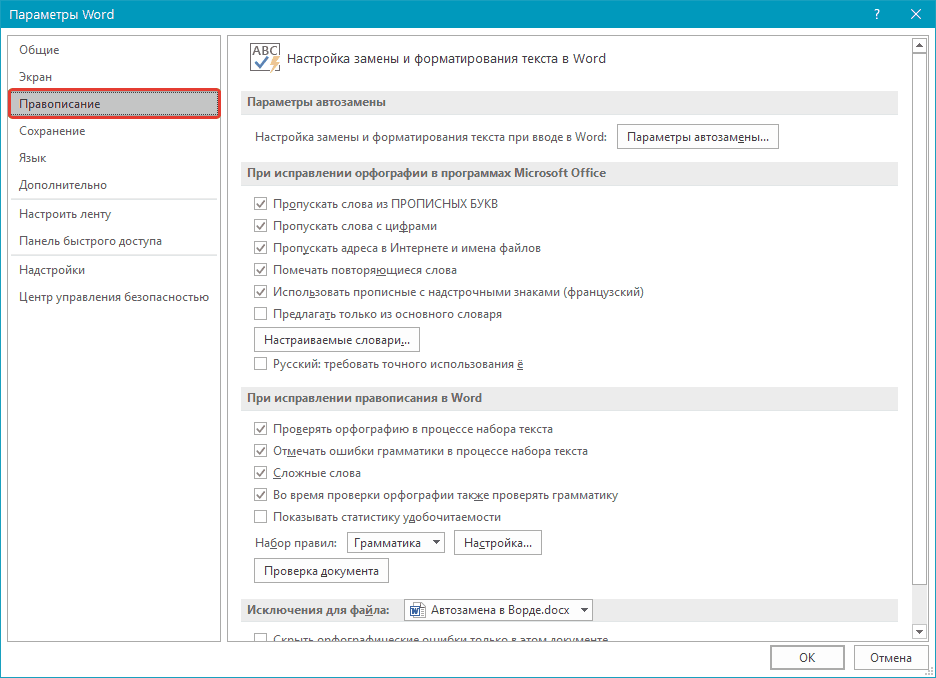
Ideme na "pravopisné parametre automatického závodu"
- Skontrolujte, len v prípade, že stojí za to DAW na požadovanom odseku. Teraz venujte pozornosť zoznamu slov vľavo (nesprávne slová / písmená / znaky) a pravé (verné slová / písmená / znaky) stĺpec. Ak sme nezískali, ako by sme nahradili nesprávne slovo na správnu vec, potom zvýraznite túto položku pomocou myši (ako môžete vidieť na screenshot). Ďalej opravte automatické pravidlo, ako ste pohodlnejšie podľa predchádzajúcich pokynov.
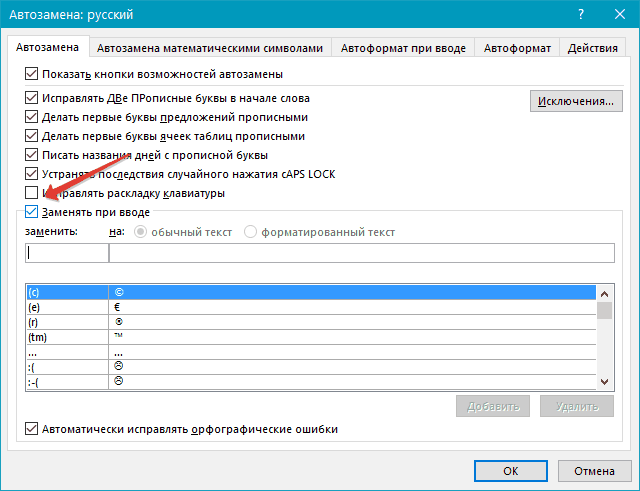
Vyberte slová / písmená v zozname a opravte požadovanú možnosť.
Odstráňte nesprávne / verné slová z autorských slovníkov
- V predchádzajúcom čase sme zmenili parametre autora, teraz musíme úplne odstrániť jeden alebo iný parameter. V zásade nemáme veľa. Vráťte sa na parametre automatického plánu a nájdite požadované slová / písmená / symboly v zozname (príklad v screenshot je bodky).
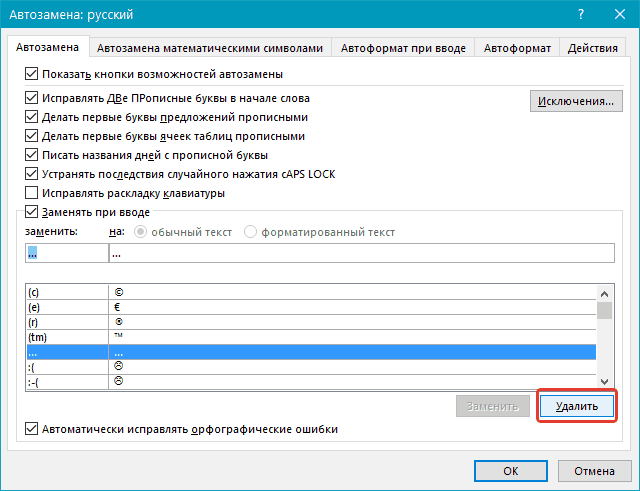
Vyberte slová / písmená v zozname a kliknite na tlačidlo "Delete"
- Túto možnosť odstránime kliknutím na tlačidlo "Tlačidlo" Vymazať" Teraz toto pravidlo nahradenia jedného slova inému nebude konať.
Študujeme výsledky našich nastavení
Až do tohto bodu sme sa naučili prispôsobiť parametre autora v editore " Slovo." Pridali sme potrebné slová do príslušného zoznamu, zmenili sme ich alebo odstránené. Pozrime sa teraz, ako to všetko v praxi budeme oboznámení s párom užitočných nuans.
Teraz, ak už sme už predpísali nesprávne slovo pre automaticky, napríklad, "Cootre", potom vložte priestor do dokumentu ihneď po ňom, bude nahradený jeho správnou možnosťou - "ktorá". To isté sa deje s celými frázami. Ak ste zapečate písaním, "kto pôjde", potom " Slovo."Automaticky ho opraví -", ktorý bude ":
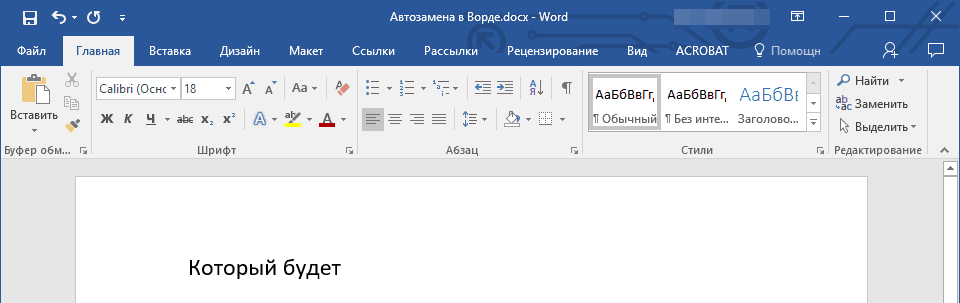
Funkcia automatickej ochrany
Mimochodom, môžete použiť funkciu Auto proteín na iné účely. Napríklad, musíte písať v dokumente ľubovoľný znak, ktorý nie je na klávesnici, a vždy musí vyhľadávať v notebooku alebo " Slovo."(V príslušných nastaveniach). Vopred si môžete vopred aplikovať v parametroch posunu niektorých znakov ostatným. Napríklad, napíšeme tak (v angličtine):
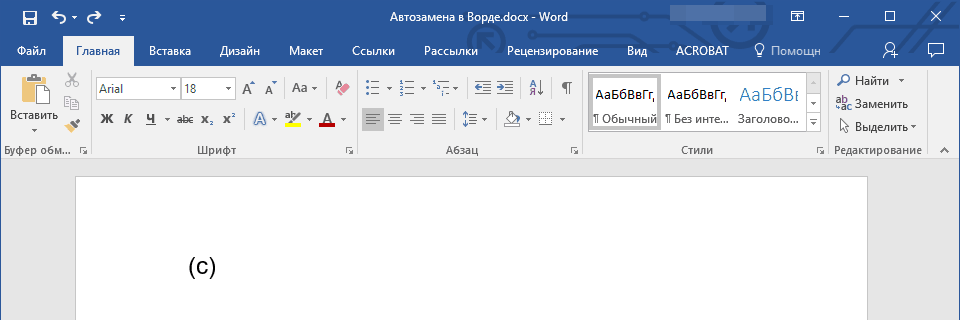
Zadajte znak, ktorý chcete nahradiť
Po uvedení priestoru sa tieto znaky zmenia na krajšiu možnosť, ktorá musí byť zdobenie dokumentov:
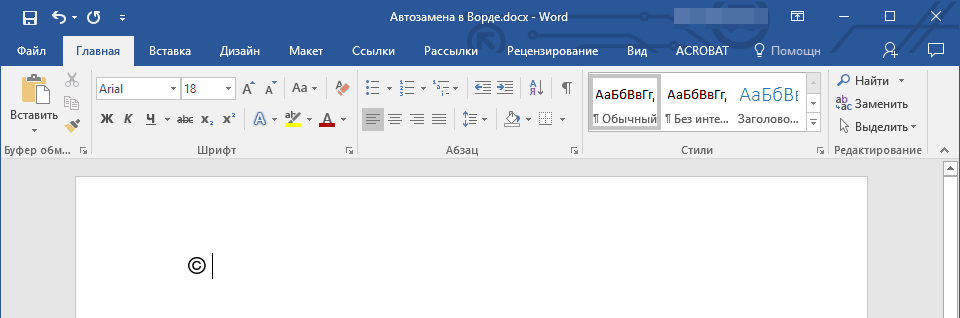
Po stlačení priestoru sa symbol zmení na požadovanú možnosť.
Môžeme teda používať obvyklé tlačidlá na klávesnici, automaticky sa zobrazí v editore " Slovo.»Akékoľvek komplexné symboly / hieroglyfy / ikony, ktoré budú potrebné v našom konkrétnom prípade.
Ale to nie je všetko. Predpokladajme, že píšete výrobky z jednej témy a často musíte použiť rovnaké frázy a výrazy typu: "Začnime diskutovať o materiáli", "daň z pridanej hodnoty", "bez ťažkostí chytil ryby z rybníka."
Ak používate ľubovoľné podobné frázy, a nemáte špeciálnu túžbu neustále vytlačiť úplne, stráviť v tomto čase, potom použite funkciu autorány. Ako sme sa naučili vyššie, zavádzame určité slová v nastaveniach príslušných polí:
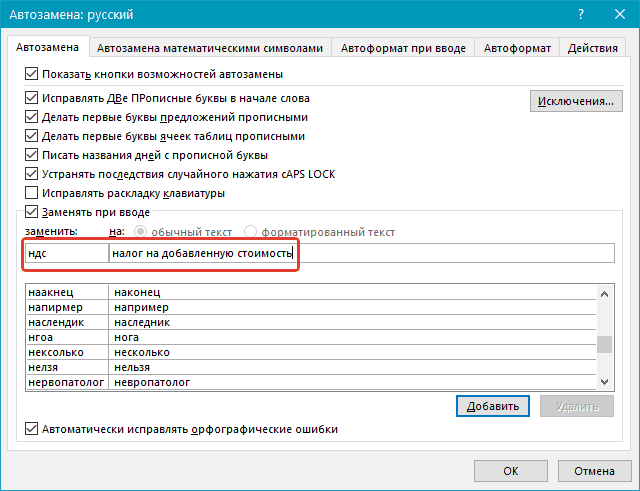
Zadajte automatické parametre
Teraz, zakaždým, keď budeme vytlačiť skratku "DPH" a dať medzeru, editor " Slovo.»Bude to zodpovedajúcim spôsobom
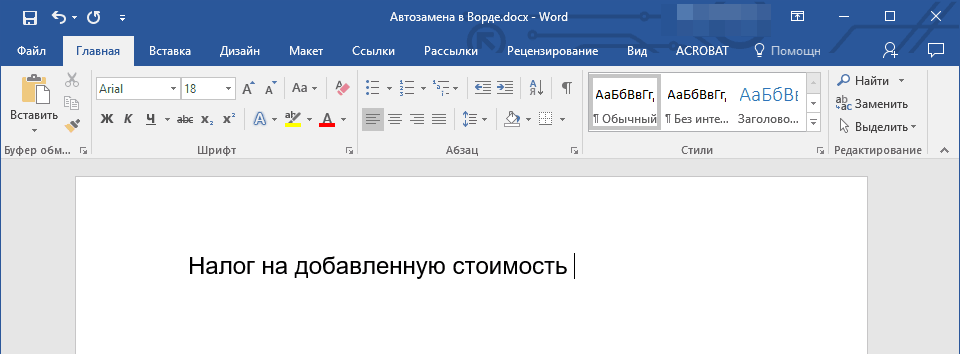
Dodržiavame výsledky
Môžete sa tiež zaregistrovať vo všetkých ostatných prípadoch. A ak už nepotrebujeme túto funkciu, potom podľa vyššie uvedených pokynov, môžete to vždy odstrániť alebo že auto-transakčné pravidlo, alebo ho konfigurovať vlastným spôsobom.
